
オンライン(Web)面談・面接時の準備ハウツー🤖|SmartHRオープン社内報
お疲れ様です。人事グループで採用担当をしている takinari です!😃
SmartHRではコロナウィルスによる強制リモートの影響を受け、カジュアル面談や1次面接から最終面接までを全てオンライン(Web)で実施します!
オンラインでのやりづらさはあるとは思いますが、できる限りの準備を行うことで、候補者さまにも面談・面接に集中いただき、有意義なお時間を過ごしていただけるよう手順をまとめました。
🙇♂️なぜ Zoom ではなく Hangouts Meet なのか
社内外オンラインのコミュニケーションで Zoom を利用している方も多いと思います。「面談・面接でも Zoom を利用してほしい!」という声はたくさん頂いたのですが、今回は Hangouts Meet を利用することになりました。😖💦
主な理由としては以下です。
◆オペレーションの複雑化
→Zoom Chrome拡張機能などオペレーション簡易化を検証してみたのですが、事故が起きにくいフローの構築が難しく、Zoomを利用するなら並行して別オペレーションの見直しも必要そうでした。
◆一人のホストが複数同時スケジュールを作成できない
→代理ホスト設定やスケジューリング代理権限機能はあるのですが、👆安全なオペレーション構築を前提に検討すると、難しかったです。
有料プラン(プロ)でも検証したのですが、解決できませんでした。ごめんなさい!
💡 事前準備
STEP1. まずは、Hangouts Meet 初期設定
一回 Hangouts Meet に繋いでいただいて、通話開始しようとすると、インストール〜設定までガイドが始まります。
必ず事前に確認するようにしましょう!
STEP2. 候補者さまへの共有資料準備
会社紹介資料はドライブにあります!
ドライブの場所がわからない方は、Slack で会社紹介資料とつぶやいてみましょう。( bot が教えてくれますよ😎)資料ダウンロードしておいてください!
もちろん SpeakerDeck で共有しても大丈夫です。
STEP3. 電源の確保
電源タップ&コードを、オンライン面談・面接を実施する部屋に持参するようにしてください。電池の消費早い!
なお、オフィスで実施する場合、3月末からは各会議室にオンライン会議設備が常設されました🎉
STEP4. ネットワーク環境の確認
各家で実施の際は、ネットワーク環境問題ありますよね😖
できる限りパフォーマンスを良くするために、以下のような工夫をしていただけると良いかもしれません!
- インターネット回線は光等の有線回線の方が安定するよ
- Wi-Fi の電波は外部影響を受けやすいので、有線 LAN 接続のほうが安定するよ
以下マニュアルも用意されていますので、お試しいただけると安心かもしれません!
Hangouts Meet のトレーニングとヘルプ
💡あれば便利なもの・ぷちTips
◆マイク付きイヤホン
マイク付きイヤホンの利用を推奨します!声が反響しにくくなり、パソコンのタイプ音が目立たなくなるのでオススメです。
◆お水
一時間お話すると意外と喉が渇きますよね。
面談開始のタイミングで候補者さまの方にもオススメしていただくと良きかもしれません。(オフィスであれば、ペットボトルのお水があるのですが…リモートだとご用意がないので…)
◆服装
いつものカジュアルな私服で問題ありません!
📡 接続テスト
STEP1. スピーカー・カメラのチェック
準備の間に、マイクとカメラの設定とテストをしましょう!

◆同一の会議場所&複数名で実施する場合
マイク・スピーカーをそれぞれ外部接続する会議用のものに変更してください。
※ハウリングしないように、↑を繋ぐ方以外は🎤マイクをミュートにしてください🔇
この時点でスピーカー&マイクをテストするにて、正常に動くか確認してください。
ディスプレイモニターをつなぐと稀に音がでなくなります。がその場合は、再度スピーカー出力設定をしましょう!
STEP2. ビデオのチェック

Snap Cameraを利用する場合は↑で設定可能です。
お顔は↓例のように小さすぎず大きすぎずでうつしてください!

雰囲気が伝わり、候補者さまにも安心いただけると思います😊
基本的には面談者が各人で PC をひらき、Hangouts Meet にアクセスするのが良いと思います!
😊 面談・面接当日
POINT.1 🗓 カレンダースケジュール名をチェック
オンライン面談・面接の場合は、Google カレンダータイトル冒頭に*web*と記載しています!
その場合は「オンラインで実施!!!」と注意👀いただき、ご準備お願いします🙏
POINT.2 定刻に始められるように準備
面談開始時刻の3分前には準備を完了させ、定刻に始められるようにしましょう!
カレンダーから Hangouts Meet にアクセスしてください。
万が一繋がらない場合は候補者さまにお電話いたしますので、人事に連絡ください!

🤔 面談・面接中
POINT1. 動作確認
候補者さまと相互に、音声・カメラに問題がないか確認をするようにしましょう!
POINT2. 自己紹介とアイスブレイク
オンラインでの面談・面接に慣れている方って(社内外問わず)少ないと思うので、慣れていない状況も正直に候補者にお伝えいただいて問題ないです!冒頭フランクにお話できると雰囲気が良くなると思います😊
またお水は自由に飲んでいただいて問題ないとご案内ください!
POINT3. 資料共有
資料共有は画面を共有から行いましょう!
(もちろん、手元にひらいていますよね?👁👁)
今すぐ表示から画面共有を行えます!あなたの全画面もしくはウインドウから共有してください。

共有方法はそれぞれでお試しいただきたいのですが…takinari 的おすすめをここで。
◆Mac1台で面談・面接を行う場合
(Macでいう)一つのデスクトップ内にブラウザ(Hangouts Meet を繋いでいる)資料を開き、ウインドウで共有する方法が良いかもです!
共有資料を変更する際は都度切り替えが必要ですが、全画面で変なものが映ってしまう危険性が低いです。

共有を開始すると👇のような画面に。

Keynote をプレゼンモードを開始すると全画面になります。(ただし候補者さまの画面は👆画面で、常にお顔が見れている状態です!🚨)

takinari は候補者さまの表情が見たいので、👇のような配置で面談しています!
◆Mac1台+ディスプレイで面談・面接を行う場合
Mac側にブラウザを表示・ディスプレイ側に資料を表示して、あなたの全画面で共有から、ディスプレイ側のデスクトップを選択することがオススメです🧐
ディスプレイ側でデスクトップを切り替えできるので、資料共有を複数でもスムーズに行えます。( takinari 的オススメ)
またオンラインセールスの satoho さんが画面越しの所作について書かれているので、ぜひ参考にしてみてください!
😖 面談最後
面談最後はお時間いただいたお礼を伝え、候補者さまの退席を待って、切りましょう!ミーティングから退出で終話できます。
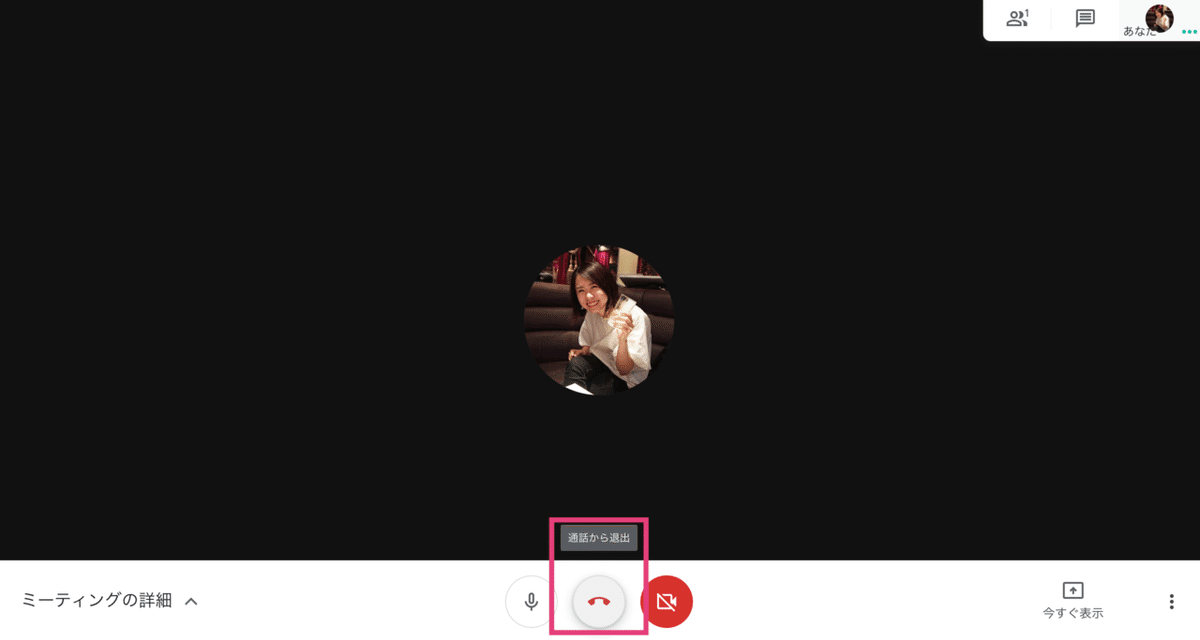
🚨 注意点
POINT1. 逆光にならないようにすること!!
白光りすると見にくさ MAX です。。。
POINT2. お顔は、小さすぎず大きすぎずにすること!!
特に、カメラを近づけすぎて大きく写ると、圧迫感を与えてしまう可能性があるので注意です😇
POINT3. 話しているときの表情は明るめに!!
対面以上に声のトーンupと笑顔を意識すると良いかと思います✨
👏 便利なtips
- Snap Camera を設定するととても可愛いですよ!背景も隠せるエフェクトもあります。
- Slack はおやすみモードにすると通知音「スッコココ!」を消せます。
ちなみにバーチャル背景のように背景を隠したい場合は Snap Camera を代用してみてください🙏(背景のみのエフェクトが少ないので作成してみました〜)
オンライン面接で zoom ではなく Hangouts Meet を使用する方へ…(わたし)
— takinari (@takinarisa) April 5, 2020
バーチャル背景的に使える Snap Camera エフェクト作ったやで。https://t.co/5rdOabHaRP
(Snap Camera でリンクを検索バーにいれてみて!)
他「こんな使い方あるよ〜」があれば、ぜひ教えて下さい🙏
それでは、良きオンライン面談・面接ライフを!👏
